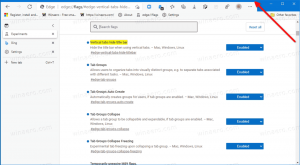Desinstalar más aplicaciones preinstaladas en Windows 10
Comenzando con Windows 10 Build 18262 recientemente lanzado, que representa la próxima versión "19H1" del sistema operativo, podrá eliminar muchas aplicaciones de la bandeja de entrada que vienen preinstaladas de fábrica.
Anuncio publicitario
Desde Windows 8, Microsoft ha enviado un conjunto de aplicaciones universales (UWP) con el sistema operativo que no son realmente adecuadas para usar con el mouse y el teclado. Cuando inicia sesión por primera vez, Windows 10 instala estas aplicaciones para su cuenta de usuario.
Antes de la compilación 18262, tenías que usar PowerShell para deshacerse de tales aplicaciones. En Windows 10 versión 1809, Microsoft ha devuelto parcialmente el control al usuario al proporcionar un valor de registro que evita que las aplicaciones se eliminen con PowerShell de ser reinstalado después de una actualización de compilación.
Finalmente, el gigante del software de Redmond hizo posible eliminar rápidamente las aplicaciones de la bandeja de entrada. Las siguientes aplicaciones se pueden eliminar fácilmente:
- Visor 3D (anteriormente llamado Visor de realidad mixta)
- Calculadora
- Calendario
- Música Groove
- Correo
- Películas y TV
- Pintura 3D
- Recorte y boceto
- Notas adhesivas
- Grabadora de voz
- Colección de solitario de Microsoft
- Mi oficina
- Una nota
- Imprimir en 3D
- Skype
- Consejos
- Clima
Las aplicaciones con nombres en cursiva son las nuevas aplicaciones que el usuario puede desinstalar sin hacks adicionales. Veamos cómo se puede hacer eliminando la aplicación Paint 3D.
Para desinstalar aplicaciones preinstaladas en Windows 10, Haz lo siguiente.
- Busque la aplicación Paint 3D en la lista de aplicaciones de la izquierda. Si su mosaico está anclado a la derecha, haga clic con el botón derecho en el mosaico.
- Haga clic derecho para abrir el menú contextual.
- Allí, haga clic en el Desinstalar elemento del menú contextual.
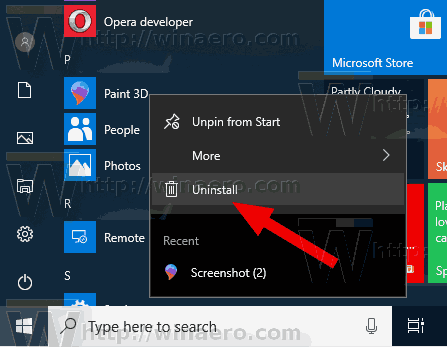
- En el siguiente cuadro de diálogo, confirme la operación haciendo clic en el Desinstalar botón.

Después de eso, la aplicación se eliminará instantáneamente de su computadora. Repita los pasos anteriores para todas las aplicaciones preinstaladas que desee eliminar.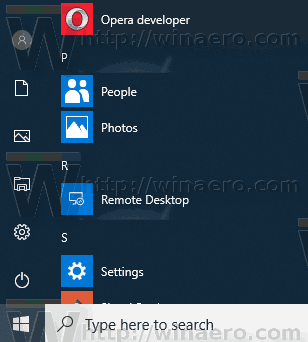
Lamentablemente, hay muchas aplicaciones de la bandeja de entrada que no se pueden eliminar de esta manera, incluidas Fotos, Xbox y más. Para eliminarlos, debe usar los comandos de PowerShell revisados en el siguiente artículo:
Cómo desinstalar aplicaciones en Windows 10
Eso es todo.